728x90

Windows 10부터 Ubuntu를 설치하여 하위시스템으로 사용할 수 있습니다.
WSL(Windows Subsystem for Linux)라고 부릅니다.
Windows 기능 켜기
먼저 "설정 > Windows 기능 켜기/끄기"에 들어갑니다.

그 후, "Linux용 Windows 하위 시스템"을 선택합니다.
확인버튼을 클릭하시면 재부팅을 진행하게 될 것 입니다.
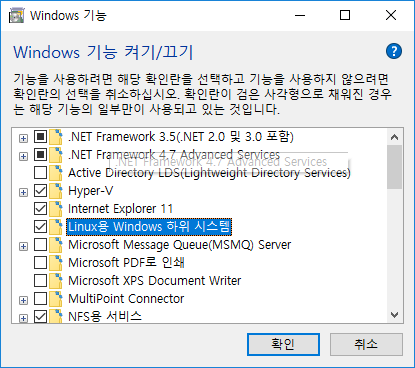
Linux 배포판 설치
WSL 기능을 켰으면, Microsoft Store에서 관련된 Linux배포판을 설치하면 됩니다.
검색어에 "Linux"를 입력하시면 다음과 같이 "Windows에서 Linux 실행하기"를 보실 수 있습니다.

여기서 Ubuntu를 선택하고 설치하겠습니다.
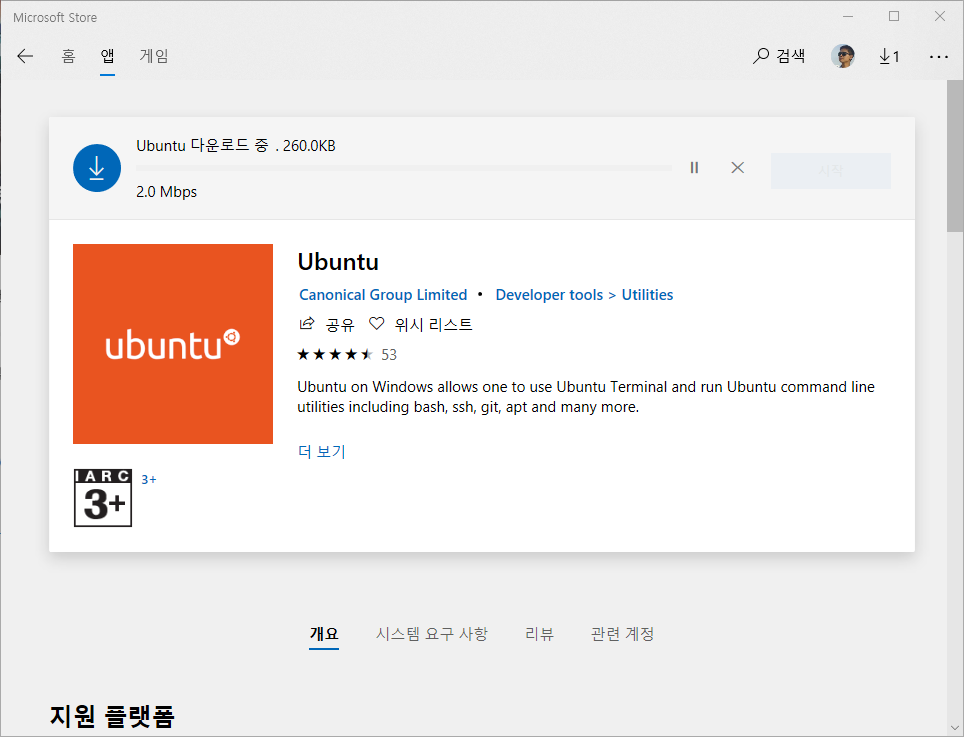
Ubuntu 실행
시작메뉴에서 "Ubuntu"를 검색하시면 실행할 수 있습니다.
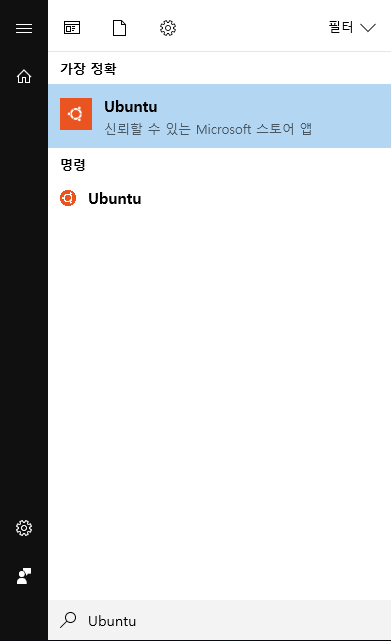
Ubuntu의 명령을 실행할 수 있는 터미널이 실행되며, 사용할 계정/비밀번호를 입력한 뒤 시작할 수 있습니다.
설정 후 root로 로그인이 되어있는데, 재실행하게되면 입력한 신규 사용자로 시작하게 됩니다.
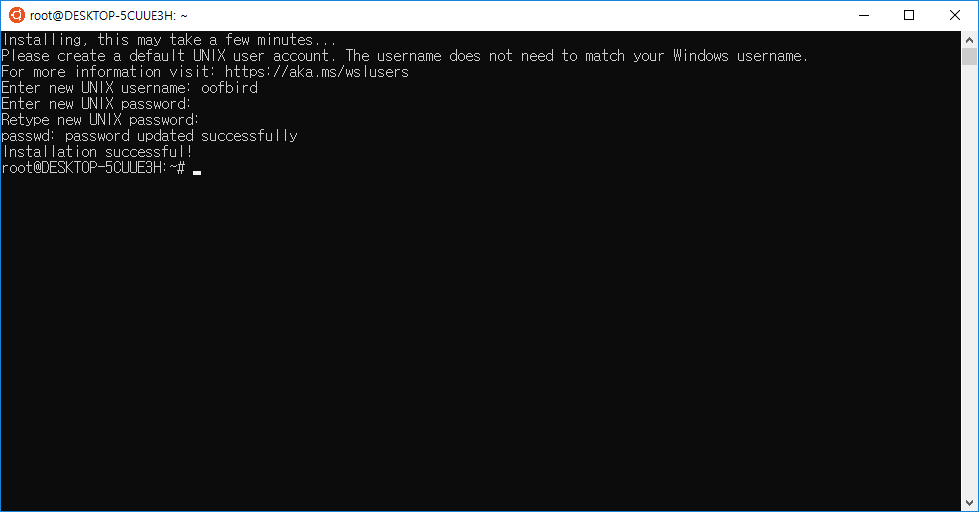
반응형
'Tool' 카테고리의 다른 글
| [Maven] 테스트 생략하기 (0) | 2019.07.10 |
|---|---|
| [IntelliJ] Terminal을 Powershell로 변경하기 (1) | 2019.04.24 |
| [IntelliJ] 프로젝트 여러개 구성하기 (2) | 2019.04.17 |
| [IntelliJ] SSH 터미널에서 한글이 깨진경우 (0) | 2018.11.15 |
| [GitLab] Let's Encrypt를 활용하여 SSL 적용하기 (1) | 2017.06.19 |

